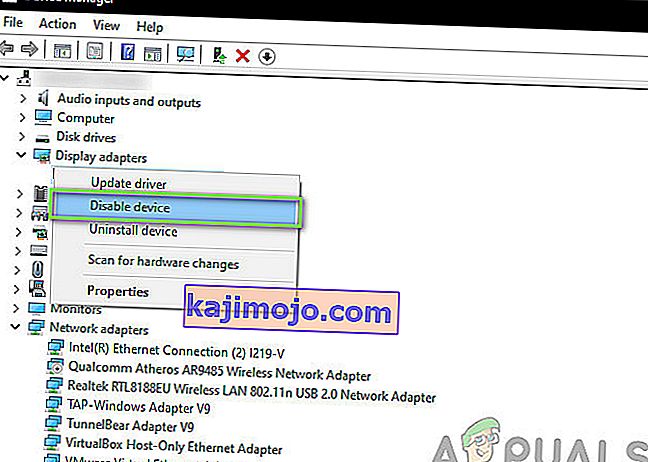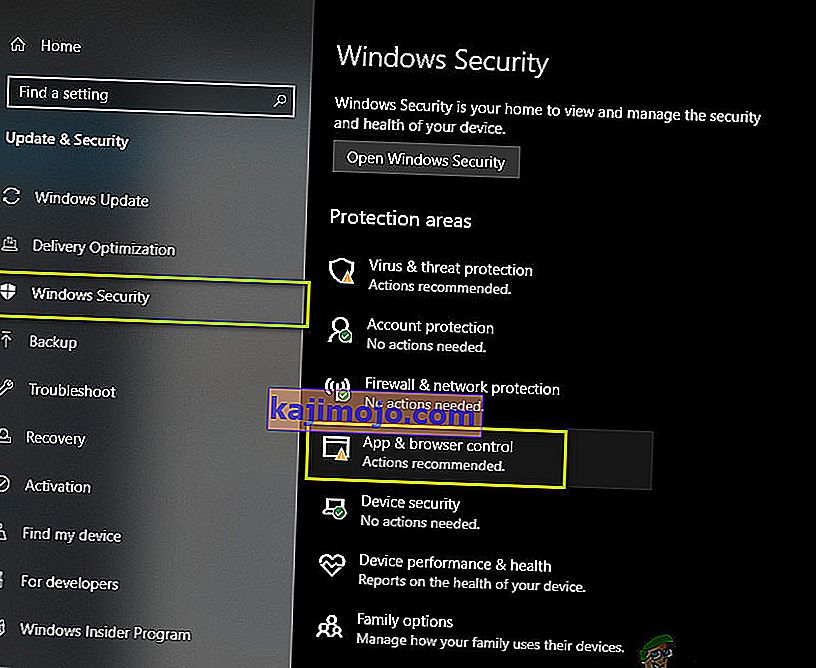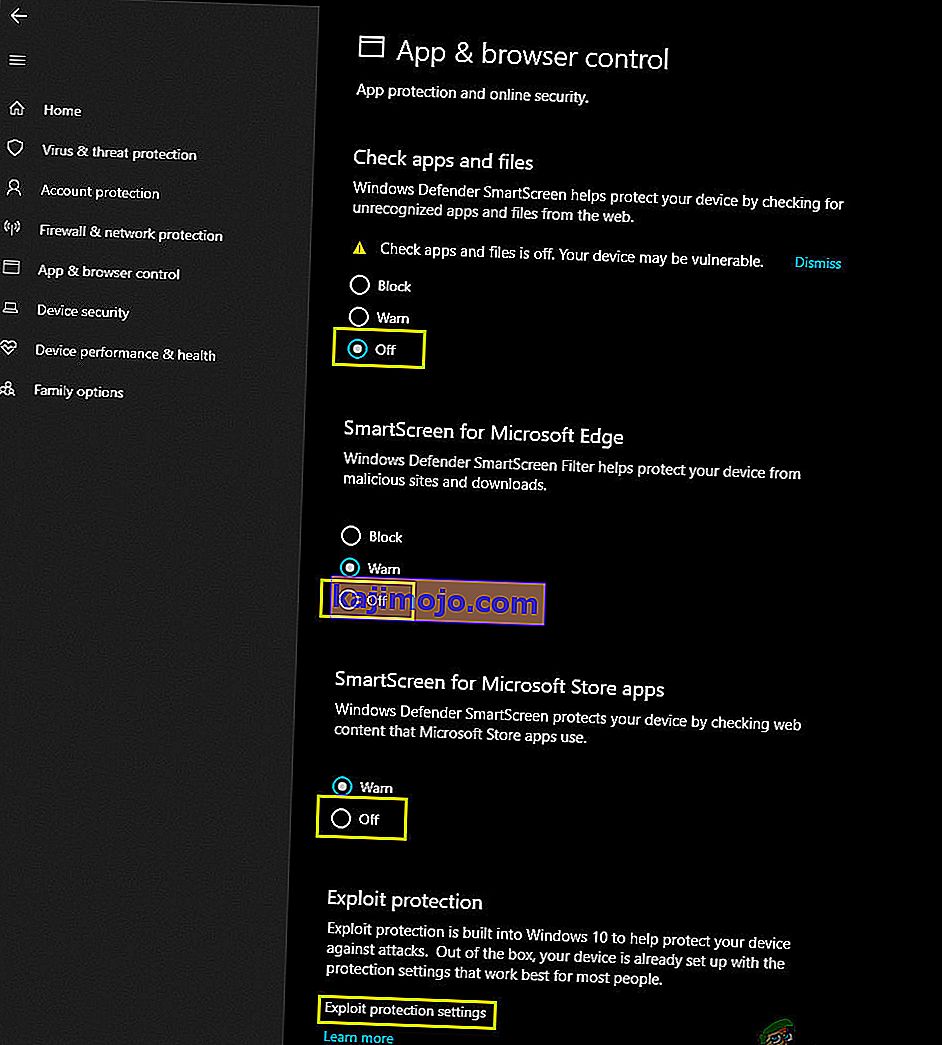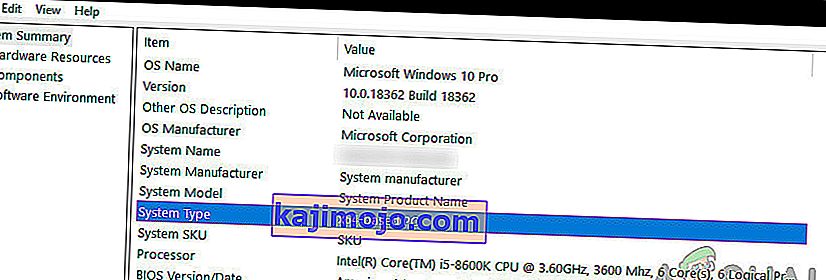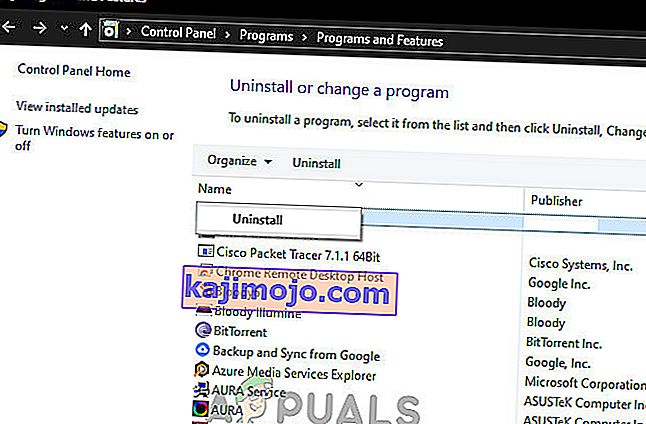A Blade and Soul nem indul el elsősorban azért, mert magával a játékkal és annak Windows-ba történő telepítésével kapcsolatos problémák merülnek fel az operációs rendszerrel kapcsolatos egyéb problémákhoz képest. A problémák a fő futtatható fájl sérülésétől az apró hibákig terjedhetnek, például a Bluetooth-kapcsolatig.

A Blade and Soul egy többjátékos szerepjáték, amely 2016-ban debütált, és anime szezonnal is rendelkezik, hogy támogassa történetét, és keleti és nyugati támogatottsággal bír. Ebben a cikkben megvitatjuk azokat a fő okokat, amelyek miatt nem sikerül elindítani ezt az új játékot, és később a megoldásokra térünk át.
Mi okozza, hogy a Blade and Soul nem indul el?
Mivel a Blade and Soul egy új játék, a játék indításának szinte minden oka a játék saját mechanikájához kapcsolódó problémákhoz kapcsolódik, összehasonlítva az operációs rendszerrel kapcsolatos problémákkal, amelyekkel más játékok általában szembesülnek. Íme néhány ok:
- Bluetooth: Ez inkább hiba, mint ok. Láttuk, hogy amíg a Bluetooth nem volt engedélyezve bármely számítógépen, a Blade and Soul nem indult el. A Bluetooth letiltása / eltávolítása itt működik.
- Sérült ügyfélkonfiguráció: Mint minden játékban, a Blade és a Soul is megtartja az ügyfélkonfigurációt minden felhasználói játékos számára. Ha ez valahogy sérült vagy nem teljes, akkor nem tudja elindítani a játékot.
- Sérült könyvtárak / mappák: A Blade and Soul nem indult el egy másik népszerű esetnek, mert sérült könyvtárak és mappák voltak a telepítési mappában. Az alapértelmezett értékekkel való helyettesítés általában segít.
- Ethernet kábel hozzáférés: A Bluetooth okhoz hasonló másik hiba a számítógép Ethernet hozzáférése. Láttuk, hogy az Ethernet kábel csatlakoztatása elősegítette a játék azonnali elindítását.
- Hiányos „client.exe ”: A Client.exe a fő futtatható fájl, amelyen keresztül a játék elindul. Ha ez hiányos a számítógépén, a játék egyáltalán nem indul el.
- GameGuard mappa: A GameGuard egy mappa, amely tartalmaz néhány biztonsági mechanizmust a játék számára. Ez néha ütközik a játékkal, így annak törlése segíthet.
- Rossz manifeszt: Egy másik gyakori probléma, amellyel a Steam játékai is szembesülnek, a számítógépen található játékfájlok manifesztuma. Ha a jegyzék valahogy hiányos a rendszerben, hiányzik néhány fájl / konfiguráció, a játék nem indul el. A játék javítása itt segíthet.
- Indítási problémák: Egy másik ritka eset, amellyel találkoztunk, az volt, hogy a játék azonnal elindult az indítón keresztül, de közvetlenül a futtatható fájlján keresztül. Ez a hiba kategóriájába tartozik.
- Windows Defender: A Defenderről ismert, hogy a különböző fájlokat / mappákat hamisan jelölte meg hitelességük ellenére. Számos hamis pozitív eredményt észleltek a játék felé.
- BNS Buddy: Ez egy népszerű alkalmazás, amelyet a Blade and Souls futtatásához használnak. Segíthet a több kliens mód beállításának beállítása.
- Különböző bites verzió: Egy alkalmazásnak általában két verziója van, azaz 32 vagy 64 bites. Az architektúra bitméretének meg kell egyeznie a Blade and Souls bitméretével.
Mielőtt elkezdenénk a megoldást, győződjön meg arról, hogy rendelkezik a játék hitelesítő adataival és aktív internetkapcsolattal.
Előfeltétel: Rendszerkövetelmények
Mielőtt áttekintenénk a megoldásokat, meg kell győződnie arról, hogy megfelel-e az ajánlott rendszerkövetelményeknek. Annak ellenére, hogy a játék minimálisan fut, a játék stabil és gördülékenyebb valószínűsége inkább ajánlott.
Minimális követelmények: Operációs rendszer : Windows 7 Processzor : Intel Dual Core / AMD Athlon 64X2 RAM : 3 GB Grafika : Nvidia Geforce 8600GT / AMD Radeon HD4600 DirectX : 11-es verzió Tárhely : 22 GB
Javasolt követelmények: Operációs rendszer : Windows 10 (64-bit) Processzor : Intel Quad Core / AMD Phenom II X4 RAM : 4 GB Grafika : Nvidia Geforce 8800GT / AMD Radeon HD4850 DirectX : 11-es verzió Tárolás : 22 GB
Hogyan lehet megoldani a penge és a lélekindítás problémáit?
1. A Bluetooth letiltása
Az egyik leggyakoribb megoldás a Blade and Soul nem indításának megoldására a Bluetooth letiltása a számítógépen. Ez hibának tűnik a játékkal, mivel a Bluetooth semmilyen módon nem kapcsolódik a játék futtatásához, hacsak nem használunk Bluetooth perifériákat. Ebben a megoldásban az eszközkezelőhöz navigálunk, és onnan manuálisan letiltjuk a Bluetooth-ot.
- Nyomja meg a Windows + R billentyűt, írja be a „ devmgmt.msc ” szót a párbeszédpanelbe, majd nyomja meg az Enter billentyűt.
- Miután belépett az Eszközkezelőbe, bontsa ki a Bluetooth kategóriát. Kattintson a jobb gombbal az eszközre, és válassza a Letiltás lehetőséget .
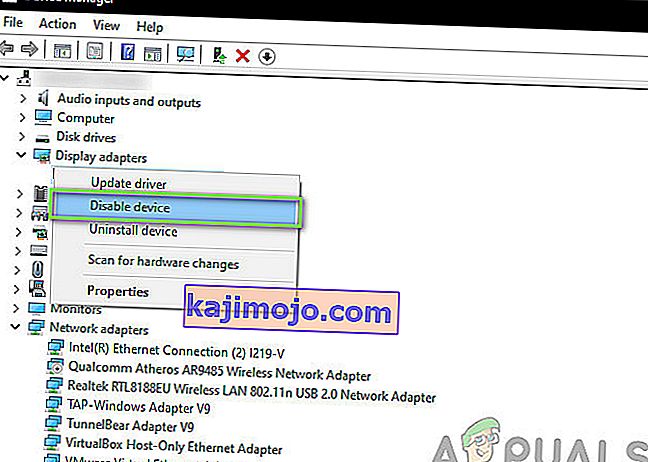
- Miután az eszközt letiltották, indítsa újra teljesen a számítógépet. Az újraindítás után indítsa el a Blade and Soul-t, és ellenőrizze, hogy sikeresen elindul-e.
2. Az ügyfél konfigurációjának törlése
Minden játék az ügyfélkonfigurációkat a számítógép helyi tárhelyén tárolja. Ezek a konfigurációk tartalmazzák a felhasználó beállításait, valamint a játék futtatásához szükséges kezdeti paramétereket. A játék előrehaladtával és a beállítások / beállítások módosításakor ezek a konfigurációs fájlok frissülnek. Vannak azonban olyan esetek, amikor korrupttá / hiányossá válnak, ami miatt nem sikerül betölteni a játékot. Ebben a megoldásban teljesen töröljük az ügyfél konfigurációs fájljait, és amikor újra megpróbálja elindítani a játékot, akkor azokat újra létrehozzák alapértelmezett értékekkel.
Megjegyzés: Meg kell jegyezni, hogy ez a módszer eltávolítja az összes jelenlegi beállítást a játékból.
- Nyomja meg a Windows + E gombot a Fájlkezelő elindításához.
- Most keresse meg a következő címet:
C: \ Users \\ Documents \ BnS \ NCWEST
- Törölje a következő fájlt:
ClientConfiguration.xml
- Indítsa újra a számítógépet teljesen, majd indítsa el a játékot. Nézze meg, hogy megfelelően töltődik-e fel.
3. A Client.exe törlése
A Blade and Soul fő hordozórakétája az „client.exe”. Ez a játék fő futtatható és felelős a játék futtatásáért. Meg kell azonban jegyezni, hogy ez a futtatható fájl sérülhet, ha áthelyezi azt a meghajtót, amelybe a játékot telepítették, vagy hiányos frissítés miatt. Ebben a megoldásban töröljük az client.exe fájlt, majd a játék javítási mechanizmusát használjuk.
A játék javításakor letölti a fájlok online jegyzékét. Ezután összehasonlítja a jegyzéket a rendszer jelenlegi fájljaival, és ha van némi eltérés, akkor kijavítja.
- Nyomja meg a Windows + E billentyűkombinációt a Fájlkezelő elindításához. Most keresse meg a játék telepítési könyvtárát , és keresse meg a client.exe fájlt . Ez általában a következő helyen található:
C: \ Program Files (x86) \ NCSOFT \ BnS \ bin
- Törölje a fájlt (vagy kiválaszthatja más helyre, ha cserélni szeretné).
- Most indítsa el a NCsoft Launcher, és válassza ki a gombot File Repair .
- A játékfájlok javítása után indítsa újra teljesen a számítógépet. Most indítsa el a Blade and Soul-t, és nézze meg, hogy a probléma rendben van-e.
4. Indítás a Launcheren keresztül
Minden játéknak két lehetősége van a játék elindítására; vagy közvetlenül a játék futtatható fájlján keresztül, vagy egy indítón keresztül, amelyet a játék kísér. Találkoztunk olyan esetekkel, amikor a játék elindítása az indítón keresztül azonnal problémamentesen elindította a játékot, összehasonlítva azzal, hogy a játék futtatható fájlon keresztül indult.
Ez látszólag helyesbíti azt a tényt, hogy maga a játék nem képes olyan homokozós környezetet létrehozni, amelyen keresztül sikeresen futtatható. Amikor az indítón keresztül indul, az indító létrehoz egy homokozós környezetet, és otthont ad a játéknak. Keresse meg a játék telepítőfájljait, és próbálja meg elindítani a játékot az indítón keresztül, és nézze meg, hogy ez javít-e valamit.
5. A Windows Defender beállításainak módosítása
Egy másik gyakori eset, amellyel sok játékos szembesül, az a játék, amelyet maga a Windows Defender blokkol. A Windows Defender az alapértelmezett víruskereső szoftver, amelyet a Windows telepítései tartalmaznak. A katalógust gyakran maga a Microsoft frissíti. A Blade and Soul esetében itt felmerül az a kérdés, hogy a Defender blokkolja, annak ellenére, hogy ez egy legitim szolgáltatás. Ebben a megoldásban megváltoztatjuk a Windows Defender beállításait, és megnézzük, hogy ez sikerül-e.
- Nyomja meg a Windows + I billentyűt a Beállítások elindításához a számítógépén. Ezután kattintson a Frissítés és biztonság gombra .
- A biztonsági menüben kattintson a Windows Security gombra, majd az Alkalmazás és böngésző vezérlése elemre .
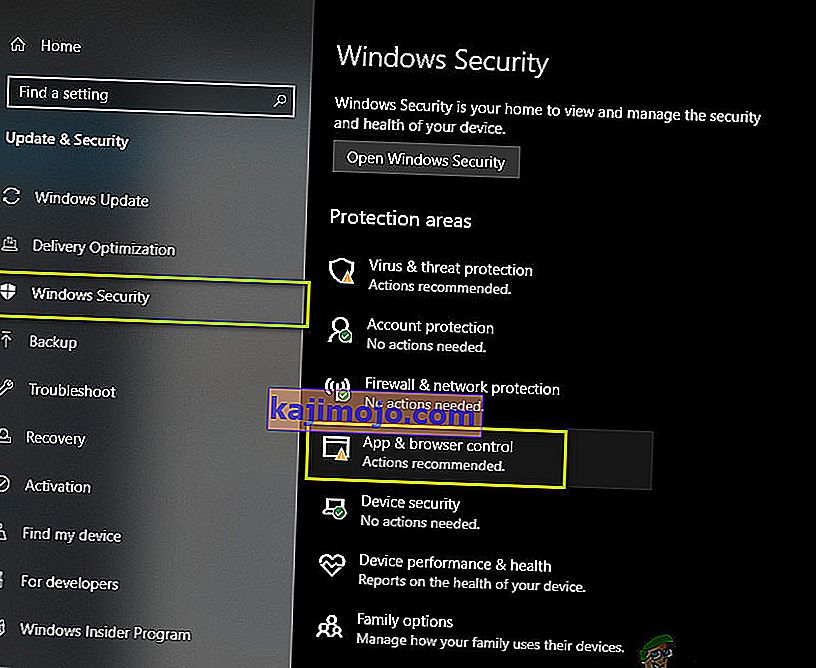
- Most kapcsolja ki az összes beállítást Ki értékre . Ezután kattintson az alján található Exploit Protection beállítások elemre .
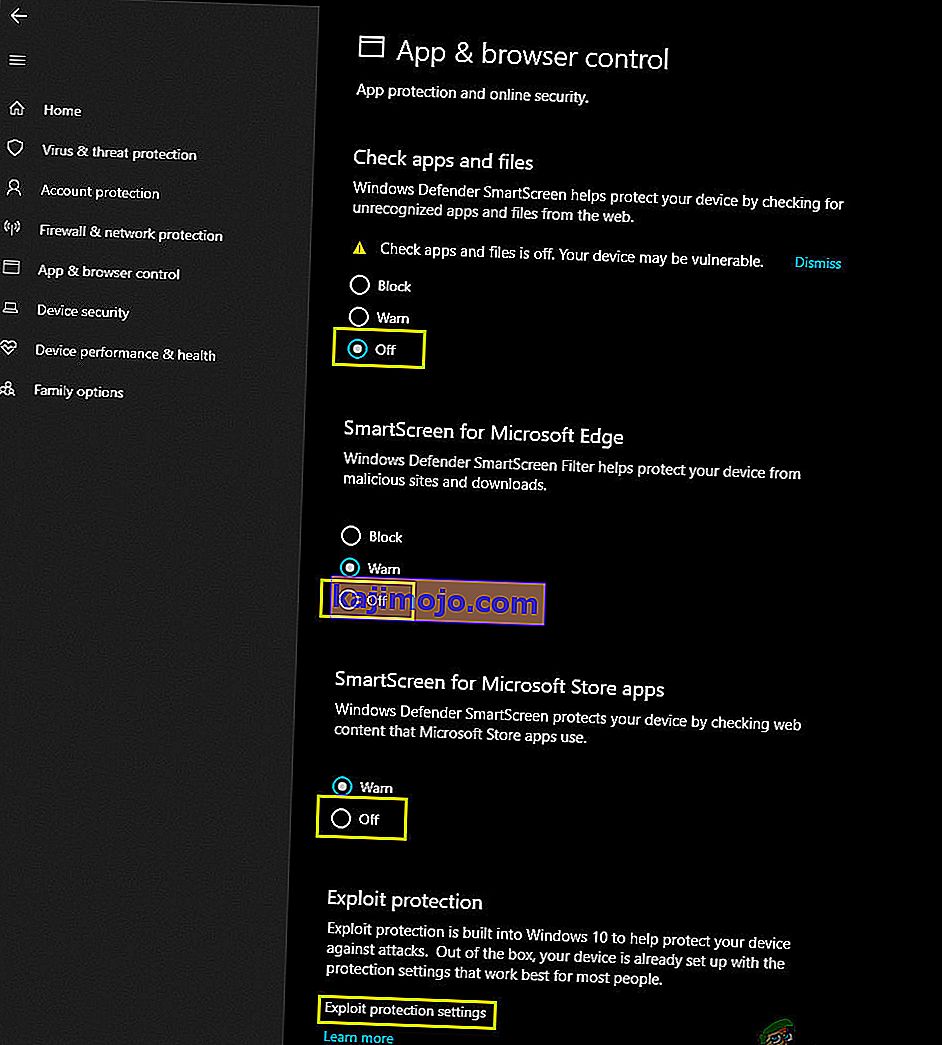
- Amikor megnyílik az új ablak, ott is tiltsa le az összes lehetőséget.
- Ezután indítsa újra teljesen a számítógépet. Most indítsa el a Blade and Soul-t, és nézze meg, hogy a probléma rendben van-e.
6. Az Ethernet-kábel közvetlen használata
Egy másik népszerű "megoldás", amellyel találkoztunk, az Ethernet-kábel használata volt, amely az útválasztóhoz csatlakozik. Ez valóban egy hiba, amelyet a játék tartalmaz, mert mindaddig nem számít az internet médiája, amíg az internetkapcsolat biztosított.

Here in this solution, you can unplug the Ethernet wire from your router and plug it directly into the computer. This will instantly give you internet connectivity. Make sure that you disable your WiFi or other internet devices connected to your computer. Launch Blade and Soul and see if you can launch it successfully.
7. Deleting Game Guard
Game Guard is an anti-cheat tool which is used by Blade and Soul to make sure that the players don’t use any mods or third-party hacks while playing the game which might prove to be cheating. This is automatically installed when you install the game itself.
However, over time we saw that Game Guard itself became corrupt because of several reasons and some of its files were incomplete as well because of a corrupt update. Here, what you can do is navigate to the game’s installation files as we did earlier on and delete the entire folder of Game Guard. Remember to restart your computer completely after deleting and see if this fixes the problem.
8. Launching Different Bit Version
Your operating is installed in either of the two versions i.e. 64 and 32 bit. If your operating system is 32 bit and you are launching a 64-bit version of the game, the game might not launch without any error message or prompt.
Here, what you can do is navigate to the directory of the game’s installation files, navigate to (Bin64 if you have 64 bit) or to (Bin32 if you have 32 bit) and launch the respective versions. Here is the method on how you can check which bit version your operating system is:
- Press Windows + S, type “system information” in the dialogue box and open the system information application.
- Here, in front of System type, note the 32 or 64 bit.
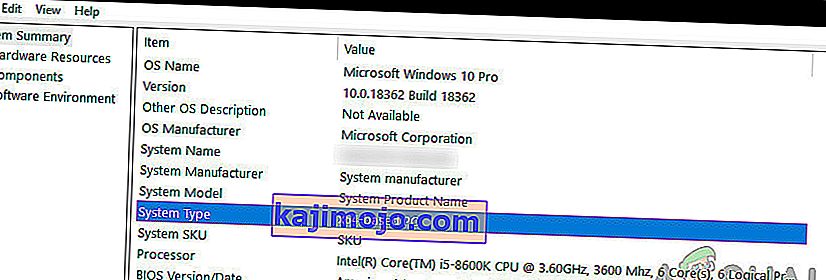
- Now you can launch the game executable accordingly and see if this fixes the problem.
9. Using Multi-Client Option in BNS Buddy
Another alternative before we attempt at reinstalling the entire game is using the multi-client option in BNS buddy. BNS buddy is used by numerous people for enhancing FPS, adding custom mods etc. Another workaround which we came across was enabling the multi-client system.
Here, navigate to the BNS buddy on your computer, right-click on it and select Run as administrator. Make sure that Blade and Soul are linked to it. Now, enable the Multi-client option and start the game from BNS buddy. See if the issue is solved.
10. Reinstalling the Game
If all the above methods don’t work, what we can do is reinstall the entire game from scratch. If none of the above methods works, it means that there is some problem with the game’s installation files themselves and if these are corrupt or incomplete, you will not be able to launch the game whatsoever. Here in this solution, we will navigate to the application manager and uninstall the game. Then we will install a fresh copy and see if the game launches successfully.
- Press Windows + R, type “appwiz.cpl” and press Enter.
- Once in the application manager, search for Blade and Soul. Right-click on it and select Uninstall.
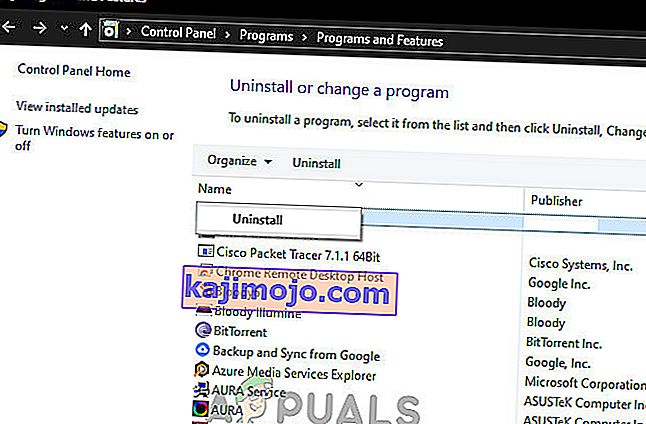
- Restart your computer and then navigate to the official website of Blade and Soul and download the recent version.
- After installation, restart your computer and launch the game. Check if the issue is resolved for good.